Firefox is een geweldige browser en maakt het surfen op het web snel en leuk, terwijl u bladwijzers verzamelt. We laten u zien hoe eenvoudig het is om al uw bladwijzers op te ruimen en te organiseren met deze eenvoudige stappen.
Stappen
-
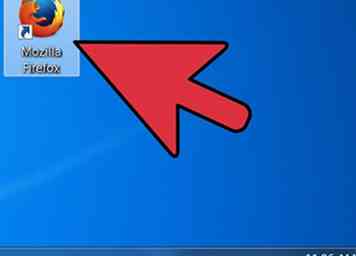 1 Start Firefox. Als dit nog niet op uw bureaublad of in het dock staat, zoekt u dit op in uw menu Start (Windows) of de map Toepassingen (Macintosh).
1 Start Firefox. Als dit nog niet op uw bureaublad of in het dock staat, zoekt u dit op in uw menu Start (Windows) of de map Toepassingen (Macintosh). -
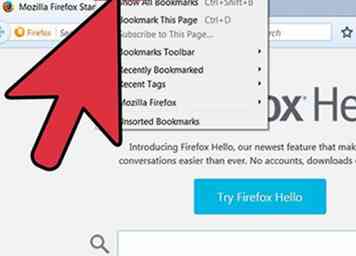 2 Klik op de Uitzicht menu in uw menubalk. kiezen sidebar, en dan bladwijzers.
2 Klik op de Uitzicht menu in uw menubalk. kiezen sidebar, en dan bladwijzers. - Een zijbalk verschijnt aan de linkerkant van het Firefox-venster.
- U ziet daar minstens 3 pictogrammen: Bladwijzerwerkbalk, Bladwijzersmenu en Ongesorteerde bladwijzers.
- De bladwijzerwerkbalk is de strook aan de bovenkant, onder de adresbalk. Gebruik dat voor websites waar je voortdurend naartoe gaat, dus je hoeft nooit voor ze te graven.
- Het bladwijzermenu is wat u ziet wanneer u op het bladwijzermenu klikt en het is waarschijnlijk waar de meeste van uw huidige bladwijzers zijn.
-
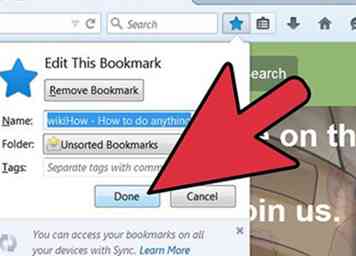 3 Bladwijzers toevoegen aan de Bladwijzerwerkbalk. Dit maakt het gemakkelijk om snel en probleemloos te bereiken waar u vaak naartoe gaat.
3 Bladwijzers toevoegen aan de Bladwijzerwerkbalk. Dit maakt het gemakkelijk om snel en probleemloos te bereiken waar u vaak naartoe gaat. - Van de bladwijzers die u hebt verzameld, sleept u de bovenste 5 bladwijzers naar de map Bladwijzers-werkbalk. U kunt meer toevoegen als u dat wilt, maar de meest efficiënte manier om de Bladwijzerwerkbalk te gebruiken, is om deze beperkt te houden tot de sites die u regelmatig bezoekt.
- Voeg mappen toe aan de Bladwijzerwerkbalk. Als u vaak een aantal verwante sites bezoekt, in plaats van de werkbalkruimte voor elke site op te gebruiken, plaatst u ze allemaal in een Bookmark-map en sleept u die naar uw bladwijzer Toolbar-map.
- De menu-optie Alles in tabbladen openen opent alle bladwijzers in die map in één keer, in afzonderlijke tabbladen.
-
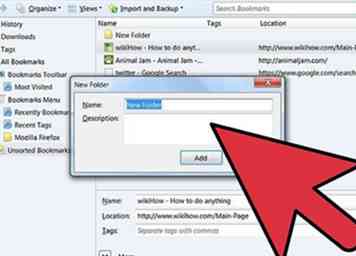 4 Maak mappen. Om de rest van uw bladwijzers te ordenen, moeten we een archiveringssysteem maken. De kans is groot dat je, terwijl je tientallen bladwijzers hebt, een veel kleiner aantal categorieën voor die bladwijzers hebt. We zullen die vervolgens maken in de map Bladwijzermenu. Enkele mogelijkheden voor uw categoriemapnamen zijn:
4 Maak mappen. Om de rest van uw bladwijzers te ordenen, moeten we een archiveringssysteem maken. De kans is groot dat je, terwijl je tientallen bladwijzers hebt, een veel kleiner aantal categorieën voor die bladwijzers hebt. We zullen die vervolgens maken in de map Bladwijzermenu. Enkele mogelijkheden voor uw categoriemapnamen zijn: - vermaak
- Nieuws
- computers
- Kinderen
- Boodschappen doen
- Gereedschap
- Sport
- Reizen
-
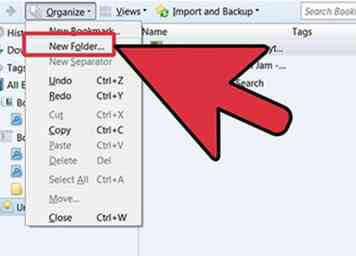 5 Maak een nieuwe folder. Klik met de rechtermuisknop op de map Bladwijzermenu (of Control-klik). Selecteer in het contextmenu Nieuwe map ...
5 Maak een nieuwe folder. Klik met de rechtermuisknop op de map Bladwijzermenu (of Control-klik). Selecteer in het contextmenu Nieuwe map ... -
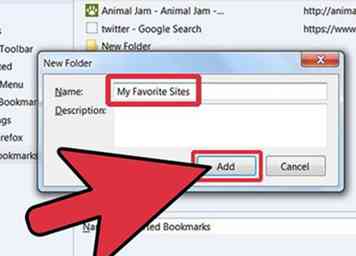 6 Geef de map een naam. Typ in het venster Nieuwe map een naam voor de map en desgewenst een beschrijving of memo van wat erin staat. De nieuwe map verschijnt in de zijbalk in de map waarop u hebt geklikt om deze te maken.
6 Geef de map een naam. Typ in het venster Nieuwe map een naam voor de map en desgewenst een beschrijving of memo van wat erin staat. De nieuwe map verschijnt in de zijbalk in de map waarop u hebt geklikt om deze te maken. - Herhaal deze procedure totdat u hebt waarvan u denkt dat het een goed begin is voor uw bladwijzeropslagsysteem. Vergeet niet dat je altijd meer kunt toevoegen!
-
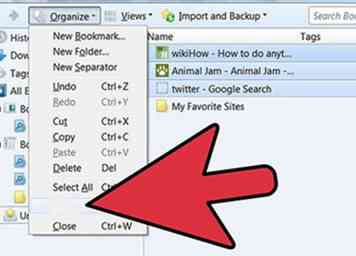 7 Verplaats uw oude bladwijzers naar de nieuwe map. Nu komt het proces om uw stapels bladwijzers te sorteren en te beslissen wat waar naartoe gaat.
7 Verplaats uw oude bladwijzers naar de nieuwe map. Nu komt het proces om uw stapels bladwijzers te sorteren en te beslissen wat waar naartoe gaat. - Als je een bladwijzer tegenkomt die in meerdere categorieën van bestanden lijkt te passen, plaats deze dan in de allereerste waar je aan dacht.
-
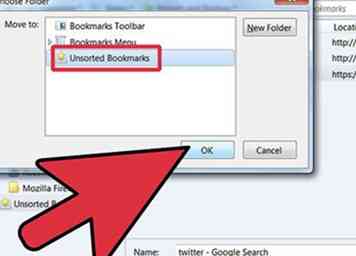 8 Selecteer de bronmap. Klik op de map met uw bladwijzers.
8 Selecteer de bronmap. Klik op de map met uw bladwijzers. -
 9 Verplaats een bladwijzer naar de nieuwe map. Klik op de bladwijzer die u wilt verplaatsen en sleep deze naar de nieuwe map. Laat de muisknop los om de bladwijzer in de map te plaatsen.
9 Verplaats een bladwijzer naar de nieuwe map. Klik op de bladwijzer die u wilt verplaatsen en sleep deze naar de nieuwe map. Laat de muisknop los om de bladwijzer in de map te plaatsen. - Herhaal deze procedure totdat u al uw bladwijzers hebt geplaatst. Mogelijk moet u nieuwe mappen maken voor categorieën die u hebt gemist en het kan zijn dat u uiteindelijk categorieën heeft gemaakt die u niet gebruikt.
-
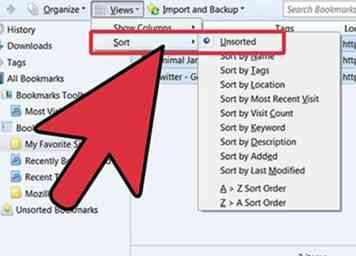 10 Sorteer uw bladwijzers. U kunt uw bladwijzers automatisch sorteren, of handmatig, of een combinatie van beide.
10 Sorteer uw bladwijzers. U kunt uw bladwijzers automatisch sorteren, of handmatig, of een combinatie van beide. -
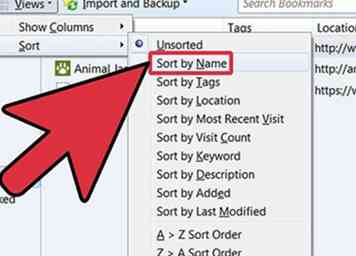 11 Automatisch sorteren.
11 Automatisch sorteren. - Klik met de rechtermuisknop op de map met de bladwijzers die u wilt sorteren.
- Selecteer Sorteren op naam in het contextmenu.
- De inhoud wordt gesorteerd op type en vervolgens op naam. Mappen worden bovenaan weergegeven, alfabetisch gesorteerd, gevolgd door afzonderlijke URL's, ook alfabetisch gesorteerd.
-
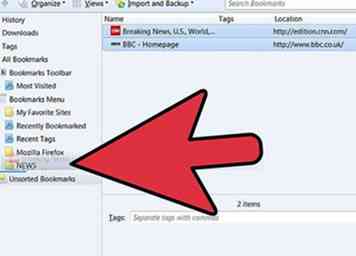 12 Handmatig sorteren.
12 Handmatig sorteren. - Klik op de map die u handmatig wilt sorteren om deze te openen.
- Klik en sleep elke bladwijzer naar de gewenste positie.
- Als u een bladwijzer naar een andere map wilt verplaatsen, sleept u deze naar die map en laat u de muis los.
-
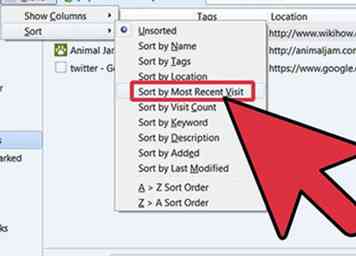 13 Tijdelijk sorteren. Er kunnen momenten zijn dat je iets anders wilt dan een standaard naamsortering. Open hiervoor het Bibliotheek-venster.
13 Tijdelijk sorteren. Er kunnen momenten zijn dat je iets anders wilt dan een standaard naamsortering. Open hiervoor het Bibliotheek-venster. - Klik op de menubalk op bladwijzers en selecteer Toon alle bladwijzers.
- Klik in het linkerdeelvenster op de map die u wilt bekijken. De inhoud verschijnt in het hoofdvenster aan de rechterkant.
- Klik op de Keer bekeken knop bovenaan en selecteer de Soort menu en kies een sorteervolgorde.
- Merk op dat dit een tijdelijke sorteervolgorde is in het Bibliotheekvenster en niet wordt weergegeven in het Bladwijzers-menu of de zijbalk.
Facebook
Twitter
Google+
 Minotauromaquia
Minotauromaquia
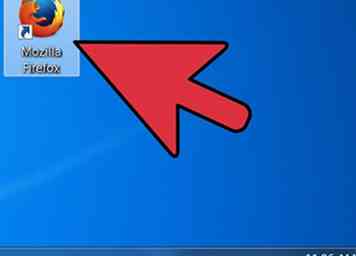 1 Start Firefox. Als dit nog niet op uw bureaublad of in het dock staat, zoekt u dit op in uw menu Start (Windows) of de map Toepassingen (Macintosh).
1 Start Firefox. Als dit nog niet op uw bureaublad of in het dock staat, zoekt u dit op in uw menu Start (Windows) of de map Toepassingen (Macintosh). 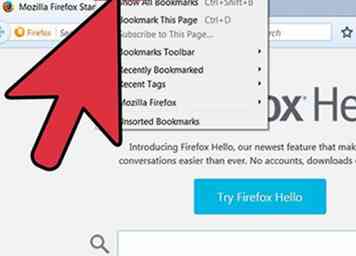 2 Klik op de Uitzicht menu in uw menubalk. kiezen sidebar, en dan bladwijzers.
2 Klik op de Uitzicht menu in uw menubalk. kiezen sidebar, en dan bladwijzers. 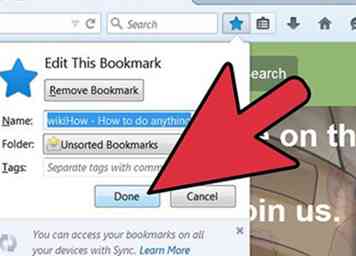 3 Bladwijzers toevoegen aan de Bladwijzerwerkbalk. Dit maakt het gemakkelijk om snel en probleemloos te bereiken waar u vaak naartoe gaat.
3 Bladwijzers toevoegen aan de Bladwijzerwerkbalk. Dit maakt het gemakkelijk om snel en probleemloos te bereiken waar u vaak naartoe gaat. 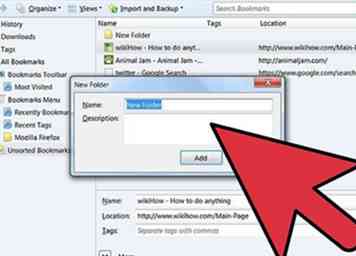 4 Maak mappen. Om de rest van uw bladwijzers te ordenen, moeten we een archiveringssysteem maken. De kans is groot dat je, terwijl je tientallen bladwijzers hebt, een veel kleiner aantal categorieën voor die bladwijzers hebt. We zullen die vervolgens maken in de map Bladwijzermenu. Enkele mogelijkheden voor uw categoriemapnamen zijn:
4 Maak mappen. Om de rest van uw bladwijzers te ordenen, moeten we een archiveringssysteem maken. De kans is groot dat je, terwijl je tientallen bladwijzers hebt, een veel kleiner aantal categorieën voor die bladwijzers hebt. We zullen die vervolgens maken in de map Bladwijzermenu. Enkele mogelijkheden voor uw categoriemapnamen zijn: 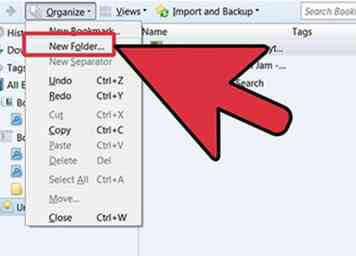 5 Maak een nieuwe folder. Klik met de rechtermuisknop op de map Bladwijzermenu (of Control-klik). Selecteer in het contextmenu Nieuwe map ...
5 Maak een nieuwe folder. Klik met de rechtermuisknop op de map Bladwijzermenu (of Control-klik). Selecteer in het contextmenu Nieuwe map ... 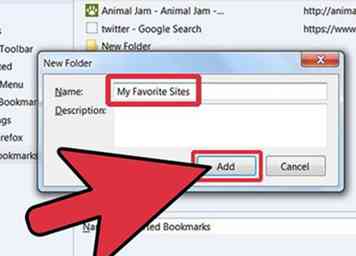 6 Geef de map een naam. Typ in het venster Nieuwe map een naam voor de map en desgewenst een beschrijving of memo van wat erin staat. De nieuwe map verschijnt in de zijbalk in de map waarop u hebt geklikt om deze te maken.
6 Geef de map een naam. Typ in het venster Nieuwe map een naam voor de map en desgewenst een beschrijving of memo van wat erin staat. De nieuwe map verschijnt in de zijbalk in de map waarop u hebt geklikt om deze te maken. 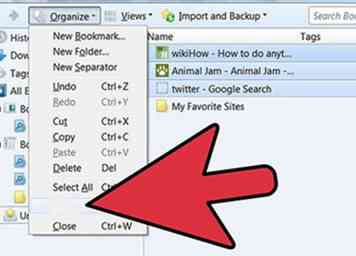 7 Verplaats uw oude bladwijzers naar de nieuwe map. Nu komt het proces om uw stapels bladwijzers te sorteren en te beslissen wat waar naartoe gaat.
7 Verplaats uw oude bladwijzers naar de nieuwe map. Nu komt het proces om uw stapels bladwijzers te sorteren en te beslissen wat waar naartoe gaat. 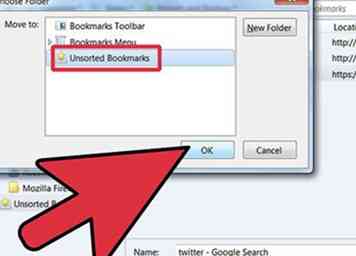 8 Selecteer de bronmap. Klik op de map met uw bladwijzers.
8 Selecteer de bronmap. Klik op de map met uw bladwijzers.  9 Verplaats een bladwijzer naar de nieuwe map. Klik op de bladwijzer die u wilt verplaatsen en sleep deze naar de nieuwe map. Laat de muisknop los om de bladwijzer in de map te plaatsen.
9 Verplaats een bladwijzer naar de nieuwe map. Klik op de bladwijzer die u wilt verplaatsen en sleep deze naar de nieuwe map. Laat de muisknop los om de bladwijzer in de map te plaatsen. 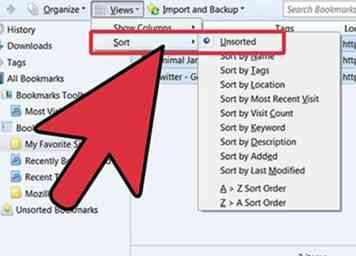 10 Sorteer uw bladwijzers. U kunt uw bladwijzers automatisch sorteren, of handmatig, of een combinatie van beide.
10 Sorteer uw bladwijzers. U kunt uw bladwijzers automatisch sorteren, of handmatig, of een combinatie van beide. 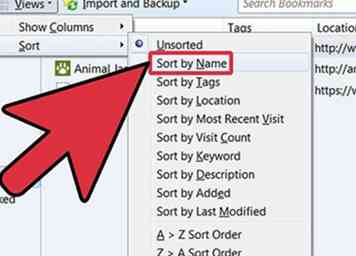 11 Automatisch sorteren.
11 Automatisch sorteren. 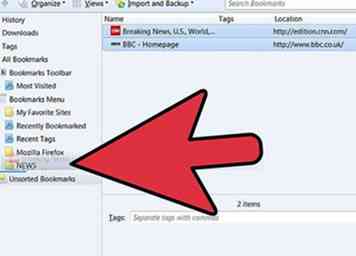 12 Handmatig sorteren.
12 Handmatig sorteren. 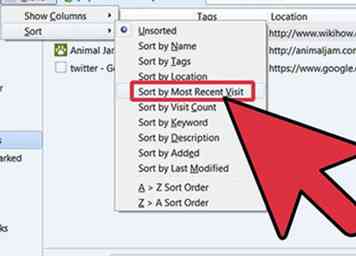 13 Tijdelijk sorteren. Er kunnen momenten zijn dat je iets anders wilt dan een standaard naamsortering. Open hiervoor het Bibliotheek-venster.
13 Tijdelijk sorteren. Er kunnen momenten zijn dat je iets anders wilt dan een standaard naamsortering. Open hiervoor het Bibliotheek-venster.